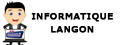PC lent au démarrage : comment accélérer votre ordinateur
Marie, 34 ans, chaque matin devant son écran, attend parfois plus de cinq minutes que le bureau Windows apparaisse. Comme elle, nous sommes nombreux à subir des démarrages lents, agissant sur notre productivité et notre sérénité, autant au travail qu'à la maison. Attendre, redémarrer, constater les messages d’erreur ou se demander “faut-il changer d’ordinateur ?”. Ce constat est universel – notre objectif ici : comprendre pourquoi un PC rame au démarrage et détailler des solutions simples et sûres, pour retrouver un ordinateur fluide et performant, que vous soyez sous Windows 10 ou Windows 11.
Les manifestations typiques d’un démarrage ralenti
Nous rencontrons souvent des signes révélateurs que le démarrage du PC est en cause : l’apparition du bureau se fait attendre, les icônes semblent figées, et chaque clic aggrave la frustration. Les applications mettent du temps à réagir, la lumière du disque dur clignote excessivement, ou un bruit inhabituel en provient. Au démarrage, il n’est pas rare de voir des messages d’erreur concernant tel ou tel programme ou service qui ne réussit pas à se lancer. Ces phénomènes touchent aussi bien les PC portables que de bureau ; ils traduisent la saturation des ressources ou la présence de programmes en arrière-plan trop nombreux.
- Affichage du bureau après plusieurs minutes
- Programmes comme l’antivirus, la messagerie, le navigateur lents à se lancer
- Messages “application ne répond pas” ou “échec du lancement”
- Bruit de disque dur (HDD) saccadé au démarrage
- Souris et clavier peu réactifs au début de session
Reconnaître ces indices permet d’orienter le diagnostic de performance et de comprendre l’impact potentiel des différents composants du système.
- Durée d’apparition du bureau (>1 min = lent)
- Bruit inhabituel du disque
- Applications non-réactives ou erreurs au lancement
- Barre de tâches qui se charge en plusieurs étapes
Diagnostic : repérer la source de la lenteur
Avant toute intervention, il est essentiel d’identifier la cause précise du ralentissement. Les outils fournis par Windows 10 et Windows 11 sont puissants pour observer les programmes au démarrage et surveiller les ressources. Le Gestionnaire des tâches (Ctrl+Maj+Échap) affiche dans l’onglet Démarrage l’impact de chaque application sur la vitesse de mise en route : “Faible”, “Moyen” ou “Élevé”. Il est également possible, via l’onglet Performance, de surveiller l’usage de la RAM, du processeur (CPU), et du disque.
- Lancez le Gestionnaire des tâches : Ctrl+Shift+Échap
- Onglet Démarrage : repérez les applis marquées “impact élevé”
- Onglet Performance : évaluez la RAM (Mémoire) et le disque
- Vérifiez l’espace disque : C: doit être >20 % libre
Sur les PC anciens, l’usage intensif du disque dur et la surcharge de programmes sont fréquemment responsables. Sur les machines récentes (SSD, processeurs multicœurs), la cause provient plus souvent de la gestion logicielle ou de mises à jour trop nombreuses.
- Programmes au démarrage : combien sont actifs ?
- RAM : utilisée à plus de 80 % ?
- CPU : pic à 100 % ce n’est pas normal
- Espace disque libre : au moins 20 à 30 %
- Température CPU : >80 °C = risque de ralentissement
Les causes matérielles : quand le matériel freine la mise en route
Certains composants matériels sont directement responsables du démarrage lent. Le disque dur vieillissant (HDD) est la cause majeure : il sature en lecture/écriture, génère du bruit, et peut contenir des secteurs défectueux. Une RAM insuffisante oblige le système à compenser via le disque, aggravant le délai d’accès au bureau. Les problèmes de surchauffe CPU ou de pâte thermique usagée ralentissent le processeur à chaque allumage.
| Composant | Symptômes | Solutions |
| HDD vieillissant | Temps de démarrage très long, bruit mécanique | Remplacer par un SSD |
| RAM insuffisante | PC “rame” dès le démarrage, ralentissements permanents | Ajouter de la mémoire à accès aléatoire |
| CPU surchauffe | Blocages, plantages, ventilateur très bruyant | Nettoyer et changer la pâte thermique |
Migrer d’un HDD vers un SSD réduit typiquement le temps de démarrage de 90 à 20 sec. Un ajout de RAM ne nécessite généralement pas de réinstallation Windows et se révèle immédiatement efficace, surtout sur les configurations anciennes.
- Capacité et santé du disque (test SMART)
- RAM : 8 Go minimum pour Windows 10/11 recommandé
- Température et poussière CPU
- SSD = investissement essentiel pour accélérer Windows
Facteurs logiciels : applications et paramètres qui allongent le démarrage
La principale cause d’un PC lent au démarrage est un nombre excessif d’applications au démarrage (antivirus, messageries, synchronisation Cloud) qui monopolisent les ressources dès la mise en route. Windows lance par défaut certains services – certains inutiles – qui allongent l’attente. Les fichiers temporaires et les mises à jour incomplètes ou non appliquées participent aussi à la
- Nombreux programmes en arrière-plan actifs au démarrage
- Mises à jour Windows ou pilotes non installées
- Effets visuels et animations à désactiver
- Fichiers temporaires et caches obstruant le disque
- Synchronisation en ligne (OneDrive, Google Drive), backup automatique
Les différences entre Windows 10 et 11 apparaissent surtout dans la gestion du menu démarrage, la présentation du Gestionnaire des tâches et la variété des applications système automatiquement lancées.
| Fonction | Windows 10 | Windows 11 |
| Gestion démarrage | Via Gestionnaire des tâches ou Paramètres > Applications > Démarrage | Via Paramètres > Applications > Démarrage, interface modernisée |
| Mises à jour pilotes | Manuelles, via Windows Update séparément | Intégrées avec Windows Update et plus automatisées |
| Effets visuels | Plus présents par défaut, à désactiver pour les vieux PC | Rendus plus légers, personnalisation accrue |
- Limiter les programmes au démarrage via Paramètres ou Gestionnaire des tâches
- Supprimer les fichiers temporaires (Outil Nettoyage de disque)
- Installer toutes les mises à jour Windows et pilotes
- Désactiver effets visuels non nécessaires
Présence de logiciels indésirables ou malveillants
Les programmes malveillants ou les logiciels indésirables se chargent au démarrage, consomment les ressources en tâche de fond et ralentissent considérablement le système. Souvent, l’utilisateur ne remarque leur action qu’au travers de ralentissements, de publicité intrusive ou de plantages. Il est fondamental de programmer des analyses antivirus régulières, de scruter les signes d’infection et de vérifier l’absence de barres d’outils ou d’applications inconnues dans la liste des programmes.
- Messages d’erreur inattendus
- Gros ralentissement même après nettoyage classique
- Nouveaux logiciels installés sans votre accord
- Pop-ups ou sollicitations inhabituelles
L’analyse via Windows Defender ou un antivirus tiers, ainsi qu’un scan rapide au démarrage, s’imposent. Évitez la suppression directe de fichiers suspects sans analyse : préférez la mise en quarantaine et la suppression par l’antivirus. Planifiez le scan toutes les semaines pour limiter les risques.
- Lancer l’analyse antivirus après chaque ralentissement
- Mettre à jour la base de l’antivirus
- Éliminer les applications inconnues dans le gestionnaire de démarrage
- Utiliser l’outil anti-malware en complément
Étapes pratiques pour retrouver un démarrage rapide
Voici les actions graduées à effectuer pour optimiser le démarrage de votre PC, classées par niveau de risque et par complexité. La majorité sont accessibles à tous sous Windows 10 et Windows 11. Pour chaque manipulation sensible (modification système), pensez à sauvegarder vos données.
- Désactiver les applications inutiles au démarrage via Paramètres ou Gestionnaire des tâches
- Nettoyer fichiers temporaires et caches (Outil Nettoyage de disque, CCleaner)
- Défragmenter le disque dur (HDD uniquement, Menu Outils disque)
- Vérifier l’état du SSD (Outil constructeur, CrystalDiskInfo)
- Effectuer toutes les mises à jour Windows et pilotes
- Surveiller la température CPU (HWMonitor, affichages dans le BIOS/UEFI)
- Nettoyer la poussière, remplacer la pâte thermique si besoin
- Ouvrir Gestionnaire des tâches > Démarrage, désactiver tout programme non indispensable
- Exécuter Nettoyage de disque (dans Outils Windows)
- Lancer Windows Update pour les dernières mises à jour
- Vérifier la température du CPU (si possible)
- Redémarrer, tester le temps d’accès au bureau
Seules les opérations d’upgrade matériel ou d’intervention sur la pâte thermique nécessitent l’aide d’un professionnel si vous n’êtes pas familier du démontage PC. Il est conseillé de noter chaque modification ou d’opérer une sauvegarde système avant toute optimisation avancée.
- Désactiver programmes au démarrage
- Nettoyer fichiers temporaires
- Mises à jour Windows et pilotes
- Défragmenter HDD, vérifier SSD
- Contrôler température CPU
Astuces avancées pour utilisateurs expérimentés
Pour les utilisateurs avertis, plusieurs manipulations permettent une optimisation système poussée : gestion fine des services Windows (msconfig, services.msc), modification des paramètres avancés dans le BIOS/UEFI, installation “propre” de Windows, ou personnalisation du préchargement des applications. Utiliser des outils d’analyse de performance comme Performance Monitor ou des logiciels tiers (RAMMap, Autoruns), peut révéler des goulots d’étranglement cachés.
- msconfig : démarrage sélectif, désactivation avancée des services non-Microsoft
- Réglage du “Fast Boot” ou “Démarrage rapide” dans BIOS/UEFI
- Réinstallation complète de Windows après sauvegarde
- Utilisation d’outils d’optimisation : prudence avec programmes tiers, préférer les outils Microsoft ou constructeur
La maintenance régulière : planifier un nettoyage mensuel, surveiller la santé du disque et la température, redémarrer le PC une fois par semaine, limiter les installations inutiles, sont de bons réflexes – augmentez la durée de vie et la performance de votre système.
- Planification nettoyage disque (mensuel)
- Scan antivirus régulier
- Mise à jour pilotes au trimestre
- Vérifier la ventilation et nettoyer les ports
Quand envisager le renouvellement de la machine
Dans certains cas, optimiser le système ne suffit plus : matériel trop ancien, incompatibilité avec les dernières mises à jour Windows, réparations inefficaces et coûtées. L’upgrade matériel (passage au SSD, augmentation de la mémoire à accès aléatoire) peut régler la plupart des ralentissements au démarrage mais au-delà d’une certaine vétusté, le renouvellement s’avère plus pertinent.
| Avant optimisation | Après optimisation | Après upgrade (SSD/RAM neuf) |
| Temps de démarrage : 3–7 min | Temps de démarrage : 1–2 min | Temps de démarrage : 15–30 sec |
| Ressources saturées, bruit constant | Ressources stables | Ressources libérées, silence |
| Satisfaction : faible, frustration | Satisfaction : nette amélioration | Satisfaction : usage instantané |
Considérez l’intervention d’un professionnel lorsque :
- Votre PC a plus de 7 ans et ne supporte plus les mises à jour récentes
- Problèmes répétés de disque, RAM ou carte mère
- Optimisations logicielles inefficaces malgré essais
- Ralentissements juste après upgrade matériel ou installation propre
Nous recommandons l’upgrade matériel (SSD, RAM) comme priorité, puis le renouvellement complet si le budget le permet. Dédramatisons le recours à un professionnel : mieux vaut investir dans une solution durable que de multiplier les réparations temporaires.
- Le PC commence-t-il à être incompatible avec Windows 10/11 ?
- Mises à jour impossibles ou non supportées
- Upgrades matériel inopérants malgré l’investissement
- Faut-il consulter ou changer d’ordinateur ?
FAQ : réponses aux situations fréquentes
Q : Mon PC rame après une mise à jour Windows, est-ce normal ?
R : Cela arrive si une application au démarrage ou un pilote mal mis à jour bloque le système. Désactivez les programmes non essentiels et vérifiez les mises à jour de pilotes.
Q : Le démarrage reste lent après nettoyage disque et désactivation des applications.
R : Vérifiez la santé du disque dur/SSD et la température CPU. Un malware peut aussi être en cause.
Q : SSD ou RAM, quelle upgrade choisir en priorité ?
R : Remplacer un HDD par un SSD procure le plus grand gain en rapidité ; ajouter de la RAM renforce la réactivité générale.
Conclusion
Un PC lent au démarrage impacte quotidiennement votre efficacité mais il existe des solutions concrètes pour chaque cause : désactivation intelligente des applications au démarrage, nettoyage du disque, upgrade matériel ciblé (SSD, RAM), et maintenance régulière. Les différences entre Windows 10 et Windows 11 concernent surtout les menus et les applications lancées ; adaptez les manipulations à votre version. Si le matériel bloque toute optimisation, envisagez son renouvellement ou faites appel à un professionnel. Entretenez votre PC : prévention, nettoyage, mises à jour régulières sont le secret d'un démarrage rapide et d’une longue durée de vie, pour reprendre le contrôle… et ne plus attendre devant l'écran.